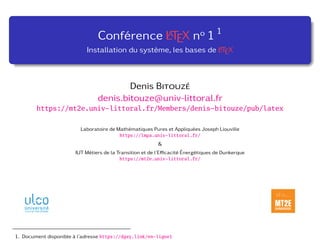
en-ligne1.pdf
- 1. Conférence L A TEX no 1 1 Installation du système, les bases de L A TEX Denis Bitouzé denis.bitouze@univ-littoral.fr https://mt2e.univ-littoral.fr/Members/denis-bitouze/pub/latex Laboratoire de Mathématiques Pures et Appliquées Joseph Liouville https://lmpa.univ-littoral.fr/ & IUT Métiers de la Transition et de l’Efficacité Énergétiques de Dunkerque https://mt2e.univ-littoral.fr/ MT2E 1. Document disponible à l’adresse https://dgxy.link/en-ligne1
- 2. Présent cours incomplet Attention! Le présent cours est allégé Il en existe une version plus complète 2
- 3. Cours L A TEX De niveaux débutant à avancé Le présent cours L A TEX est : conçu pour des utilisateurs de tous niveaux : débutant intermédiaire avancé émaillé de passages 1 de niveau plus avancé, alors signalés par des couleurs de fond spécifiques : niveau intermédiaire : jaune pâle niveau avancé : rouge pâle 1. Parfois sur plusieurs transparents consécutifs 3
- 4. Plan 1 Installation de L A TEX 2 Description 3 Principe 4 Définitions et conventions 5 Outils habituels 6 L A TEX n’est pas wysiwyg! 7 Caractères spéciaux 8 Codages d’entrée (précisions) 9 Éditeurs de texte orientés L A TEX 4
- 5. Plan 1 Installation de L A TEX 2 Description 3 Principe 4 Définitions et conventions 5 Outils habituels 6 L A TEX n’est pas wysiwyg! 7 Caractères spéciaux 8 Codages d’entrée (précisions) 9 Éditeurs de texte orientés L A TEX 5
- 6. Utilisation de L A TEX Le nécessaire Remarque Utilisation de L A TEX ⟹ l’ordinateur a accès à des : programmes (compilateurs, etc.) fichiers (classes, packages, fontes, etc.) 6
- 7. Utilisation de L A TEX Le nécessaire et l’indispensable Pour rendre cet accès possible, 2 solutions : utilisation en ligne 1 : via des sites tels que Overleaf utilisation locale 2 : 1 une nécessaire « distribution » TEX 3 2 un indispensable éditeur de texte adapté En ligne Localement Usage immédiat Travail hors connexion Version de (L A )TEX à jour () Temps de compilation illimité 4 Assistance à l’édition performante 1. Plus simple 2. Plus pratique 3. Cf. + loin 4. Pour Overleaf, limité à 1 min (offre gratuite) ou 4 min (offres payantes) 7
- 8. Utilisation de L A TEX Le nécessaire et l’indispensable : utilisation locale préférable! Attention! Utilisation locale préférerable à l’utilisation en ligne : moins pratique au tout début (beaucoup) plus pratique à l’usage courant 8
- 9. Ce que nous détaillons maintenant 1 Installation de L A TEX Distribution TEX Éditeur de texte orienté L A TEX Test de l’installation Mise à jour de la distribution TEX (facultatif) 9
- 10. Distributions TEX Définition Une distribution TEX est un ensemble cohérent de : programmes fichiers nécessaires à l’utilisation de (L A )TEX Il existe 2 distributions majeures : TEX Live (tl) : disponible pour GNU/Linux, macOS et Windows 1 MiKTEX : plutôt orientée Windows 2 3 1. Entre autres 2. Disponible aussi sous macOS et certaines distributions GNU/Linux 3. Pas étudiée ici 10
- 11. Distribution TEX Live La TEX Live (tl) : est la distribution TEX ± « officielle » 1 est prévue entre autres pour : GNU/Linux 2 macOS 3 Windows en est à sa version 2021 4 1. Car soutenue par le groupe mondial des utilisateurs de TEX : le TEX User Group (tug) 2. Et autres Unix 3. Elle porte alors le nom de MacTEX 4. Une nouvelle version sort chaque année, en général en avril/mai 11
- 12. Ce que nous détaillons maintenant 1 Installation de L A TEX Distribution TEX Sous GNU/Linux Sous macOS Sous Windows Éditeur de texte orienté L A TEX Test de l’installation Mise à jour de la distribution TEX (facultatif) 12
- 13. Installation sous GNU/Linux de la tl Procédure par les paquets de la distribution GNU/Linux? Sous GNU/Linux, l’installation de la tl par : le gestionnaire de logiciels : possible et simple mais paquets correspondants souvent : insuffisants 1 dépassés la procédure dite « à la vanille » 2 : (souvent) préférable peu compliquée indiquée ci-après 3 1. Même le méta-paquet « texlive-full » 2. C.-à-d. sans le gestionnaire de logiciels de la distribution GNU/Linux 3. Qui plus est en lignes de commandes (plus simple) 13
- 14. Installation sous GNU/Linux de la tl Procédure « à la vanille » : étape 1 Procédure ≠ selon la forme sous laquelle la tl est fournie : Dvdrom : insérer le dvdrom puis, dans un terminal, lancer : cd 〈chemin du dvdrom〉 Fichier texlive2021.iso : 1 placer texlive2021.iso 1 sur le disque dur 2 dans le terminal, lancer les commandes suivantes 2 : cd 〈chemin du dossier contenant texlive2021.iso〉 # « sudo » sous Ubuntu et assimilés, sinon « en tant que root » sudo mount -t iso9660 -o ro,loop,noauto texlive2021.iso /mnt cd /mnt 1. Fichier téléchargeable au besoin (⩾ 4,1 GB) 2. Les copier-coller depuis ce fichier PDF 14
- 15. Installation sous GNU/Linux de la tl Procédure « à la vanille » : étape 2 ... puis les commandes 1 : # Lancer le programme d'installation (« sudo » sous Ubuntu et # assimilés, sinon « en tant que root ») sudo perl ./install-tl # Se rendre dans le menu des options : o # Sélectionner l'option « create symlinks in standard directories » # (évite des opérations post-installatoires inutiles à mon sens) : l # Accepter les 3 options par défaut : # a) les binaires (/usr/local/bin) (1er Enter) ; # b) les manuels (/usr/local/man) (2e Enter) ; # c) les pages info (/usr/local/info) (3e Enter) ; # Retourner au menu principal : r # Lancer l'installation : i 1. On peut les copier-coller depuis ce fichier PDF 15
- 16. Ce que nous détaillons maintenant 1 Installation de L A TEX Distribution TEX Sous GNU/Linux Sous macOS Sous Windows Éditeur de texte orienté L A TEX Test de l’installation Mise à jour de la distribution TEX (facultatif) 16
- 17. Installation sous macOS de la tl Procédure standard et simple 1 Placer le fichier MacTeX.pkg 1 sur le disque dur 2 �+� sur MacTeX.pkg 3 Suivre les instructions 4 Installer des utilitaires supplémentaires (si souhaité) 1. Fichier téléchargeable au besoin (⩾ 4,4 GB) 17
- 18. Ce que nous détaillons maintenant 1 Installation de L A TEX Distribution TEX Sous GNU/Linux Sous macOS Sous Windows Éditeur de texte orienté L A TEX Test de l’installation Mise à jour de la distribution TEX (facultatif) 18
- 19. Installation sous Windows de la tl Antivirus Attention! Certains anti-virus perturbent l’installation de la tl Une boîte de dialogue peut apparaître pour conseiller de désactiver l’anti-virus le temps de l’installation : 1 Tenter l’installation avec l’anti-virus activé 1 2 Si l’installation échoue, notamment avec l’erreur : “Perl has stopped working” retenter l’installation avec l’anti-virus désactivé 2 1. � sur « Continuer » 2. Ne pas oublier de le réactiver une fois l’installation terminée 19
- 20. Installation sous Windows de la tl Vidéos de démonstration Remarque La procédure est illustrée dans une vidéo de démonstration Vidéo : réalisée pour la version 2014 de la tl essentiellement valable pour la version 2021 20
- 21. Installation sous Windows de la tl Via son image iso Procédure d’installation de la tl : conseillée : au moyen de son image iso 1 début : ≠ selon les versions de Windows 2 1. Fichier texlive2021.iso téléchargeable (⩾ 4,1 GB) au besoin 2. Certaines nécessitent un logiciel de « montage » des images iso 21
- 22. Installation sous Windows de la tl Via son image iso : « montage » de l’image Avec les versions de Windows : ⩽ 7 : 1 Installer le logiciel (libre) WinCDEmu 1 2 Dans le « poste de travail » : 1 � sur texlive2021.iso 2 � sur Choisir lettre de lecteur & monter 3 accepter le choix de lecteur par défaut 4 � sur OK ⩾ 8 : Dans le « poste de travail » : 1 � sur texlive2021.iso 2 � sur : Monter si disponible Ouvrir avec Explorateur Windows sinon Si échec, procéder comme pour Windows ⩽ 7 1. À moins que Daemon Tools ou assimilé déjà présent sur la machine 22
- 23. Installation sous Windows de la tl En images (� sur...) 23
- 24. Installation sous Windows de la tl En images 24
- 25. Installation sous Windows de la tl En images (si « Monter » n’est pas disponible) 25
- 26. Installation sous Windows de la tl En images (si « Monter » n’est pas disponible... suite) 26
- 27. Installation sous Windows de la tl En images 27
- 28. Installation sous Windows de la tl En images 28
- 29. Installation sous Windows de la tl « Montage » de l’image iso ≠ extraction de l’image iso Attention! Si les dossiers et fichiers précédents sont ouverts 1 dans un logiciel 2 proposant d’extraire ou de décompresser, alors : fausse route! fermer ce logiciel et recourir à WinCDEmu 3 1. Notamment suite à �+� sur texlive2021.iso 2. Par exemple 7-zip, WinZip, WinRar, etc. 3. Comme indiqué précédemment pour les versions de Windows ⩽ 7 29
- 30. Installation sous Windows de la tl Via son image iso : lancement de l’installation 1 À gauche, � sur le « lecteur de DVD » 1 2 À droite, �+� sur install-tl-windows.bat 1. Qui vient d’apparaître 30
- 31. Installation sous Windows de la tl Via son dvdrom : lancement de l’installation Si le dvd de la tl est fourni, l’insérer dans le lecteur. Alors : l’installation doit démarrer automatiquement sinon : 1 se rendre dans le dossier Ouvrir le dossier et afficher les fichiers TeX Live 2 à droite, �+� sur install-tl-windows.bat 3 suivre la procédure ci-après 31
- 32. Installation sous Windows de la tl En images 32
- 33. Installation sous Windows de la tl En images : étape 0 Apparaissent alors : 1 une fenêtre ms-dos (à ignorer) 2 un assistant d’installation 33
- 34. Installation sous Windows de la tl En images : étape 1/3 34
- 35. Installation sous Windows de la tl En images : étape 2/3 (peut être long!) 35
- 36. Installation sous Windows de la tl En images : étape 3/3 (fin) 36
- 37. Installation sous Windows de la tl En images : étape 3/3 (fin) Félicitations! L A TEX est bien installé sur votre ordinateur. 37
- 38. Ce que nous détaillons maintenant 1 Installation de L A TEX Distribution TEX Éditeur de texte orienté L A TEX Test de l’installation Mise à jour de la distribution TEX (facultatif) 38
- 39. L’indispensable éditeur de texte orienté L A TEX Utiliser L A TEX : sans éditeur de texte adapté est : possible extrêmement pénible nécessite 1 le recours à un éditeur de texte adapté Remarque Un tel éditeur (orienté L A TEX) facilite notamment : la saisie du texte et des commandes L A TEX la compilation des fichiers L A TEX créés l’affichage des fichiers PDF générés 1. Quasiment donc 39
- 40. L’indispensable éditeur de texte orienté L A TEX TeXstudio Remarque Il existe de très nombreux éditeurs de texte orientés L A TEX On étudie ici TeXstudio : simple d’emploi notamment pour des débutants 1 librement téléchargeable 2 (logiciel libre) Remarque Installation de TeXstudio : standard ⟹ pas décrite ici 1. Sauf utilisateurs d’Emacs ou de Vim : m’en parler si tel est le cas 2. Pour Windows, choisir le type « Installer » (pas « Portable (.zip) ») 40
- 41. Ce que nous détaillons maintenant 1 Installation de L A TEX Distribution TEX Éditeur de texte orienté L A TEX Test de l’installation Mise à jour de la distribution TEX (facultatif) 41
- 42. Test de l’installation avec l’éditeur TeXstudio 1 Ouvrir TeXstudio (si ce n’est déjà fait) 2 1 Visiter le menu Fichier Nouveau à partir d’un modèle 2 Y choisir Article (French) 3 Taper « Bonjour » 1 entre les lignes : no 7 : « begin{document} » et no 9 : « end{document} » 4 Presser sur la touche F Le résultat (« Bonjour ») apparaît à droite? Félicitations! TeXstudio est installé et correctement configuré sur votre ordinateur! 1. Sans les guillemets 42
- 43. Ce que nous détaillons maintenant 1 Installation de L A TEX Distribution TEX Éditeur de texte orienté L A TEX Test de l’installation Mise à jour de la distribution TEX (facultatif) 43
- 44. Mise à jour de la tl Remarque L’installation TEX peut (facultativement) être mise à jour Attention! Pour mettre à jour la tl, sont requis : (bonne) connexion Internet 1 suffisamment de temps 2 1. Et de préférence pas derrière un proxy 2. Ne pas commencer 10 min avant d’éteindre la machine 44
- 45. Mise à jour de la tl Deux méthodes Pour mettre à jour la tl, 2 méthodes : 1 par interface graphique 1 , non décrite ici 2 en lignes de commandes à lancer dans un terminal Remarque La ligne de commandes peut être intimidante mais : est en fait très simple fonctionne sous GNU/Linux, macOS et Windows La procédure est détaillée au transparent suivant 1. Sous GNU/Linux, lancer la commande « tlmgr -gui & » dans un terminal. Sous Windows, Tous les programmes TeX Live 2021 TeX Live Manager 45
- 46. Mise à jour de la tl Procédure 1 Copier 1 la commande 2 : tlmgr update --self --all 2 Ouvrir un terminal 3 4 3 Coller 5 la commande dans le terminal 4 Presser la touche Enter Vous avez à nouveau « la main »? Félicitations! Votre TEX Live est à jour! 1. Les afficheurs PDF permettent de sélectionner et copier du texte 2. Sous GNU/Linux & macOS, éventuellement précédée de sudo (ou de su + Enter) 3. P. ex. via TeXstudio : Outils Ouvrir le terminal externe 4. Sous macOS, depuis un compte administrateur 5. Au moyen d’un �, notamment sous Windows 46
- 47. Mise à jour de la tl Vidéos de démonstration Remarque La procédure ci-dessus est illustrée dans une vidéo Vidéo : réalisée pour la version 2013 de la tl essentiellement valable pour la version 2021 47
- 48. Plan 1 Installation de L A TEX 2 Description 3 Principe 4 Définitions et conventions 5 Outils habituels 6 L A TEX n’est pas wysiwyg! 7 Caractères spéciaux 8 Codages d’entrée (précisions) 9 Éditeurs de texte orientés L A TEX 48
- 49. Qu’est-ce que (L A )TEX? Définition (L A TEX) Système de préparation de production de documents Propriété Système extrêmement puissant But Production de textes à très haute qualité typographique 49
- 50. Dans quels cadres utiliser (L A )TEX? Enseignement 1 : énoncés 2 , polycopiés, qcm, etc. devoirs, rapports 3 Sciences 1 : thèses, articles, livres Technique : rapports, etc. Administration : lettres, rapports, cv, etc. Diaporamas : ... comme celui-ci, p. ex. Internet : publications Web (documents PDF, HTML) Divers : partitions, poèmes, langues O, etc. 1. Quelles que soient les disciplines! 2. Devoirs, exercices, avec ou sans corrigés 3. De tp, de stage, etc. 50
- 51. Bref historique de TEX Au début était... TEX Créé par Donald Knuth Entre 1977 et 1978 Version actuelle : 3.14159265 1 TEX = τέχνη 2 1. Publiée en 2014 mais aucune évolution majeure depuis 1989! 2. Signifie « art », « métier » 51
- 52. Bref historique de L A TEX Puis vint... L A TEX 1 Créé par Leslie Lamport En 1982 Versions : actuelle : L A TEX 2𝜀 2 future : L A TEX3 3 L A TEX = LamportTEX 1. Surcouche de TEX 2. Sortie en 1994 3. En préparation depuis plus de 20 ans, mais avec des avancées significatives ces dernières années 52
- 53. Inconvénients de L A TEX? 1 Nécessite le décryptage de messages d’erreurs 2 (Ne) Parle (que l’)anglais : ça permet de réviser! 3 Pas wysiwyg (what you see is what you get 1 ) : pas vraiment voire vraiment pas un inconvénient 4 Difficile d’accès : pas avec un exposé aussi brillant! 5 Soutenu par une compagnie très riche? Non : chouette! 6 Complique l’écriture de documents désordonnés 1. Parfois traduit en « tel écran-tel écrit » 53
- 54. Avantages de L A TEX? 1 Gratuit 2 Libre 1 : utilisable, copiable et distribuable 2 code source accessible à tous (pas secret) 3 Nombreux systèmes d’exploitation supportés 4 Documents à très haute qualité typographique 5 Formules mathématiques excellement présentées 6 Ne nécessite que des fichiers minuscules 7 Assure une quasi-parfaite compatibilité ascendante 1. Cf. https://latex-project.org/lppl/lppl-1-3c.txt. 2. De façon parfaitement légale! 54
- 55. Avantages de L A TEX? – suite 8 Permet de produire très aisément : numérotation des paragraphes tables des matières, des figures, des tableaux références croisées références bibliographiques glossaires et liste d’acronymes index etc. 55
- 56. Avantages de L A TEX? – suite Encore?! Ben oui! 9 N’est pas wysiwyg. Cf. Traitements de texte : stupides 1 et inefficaces Approche critique de l’outil traitement de textes 1. Bien entendu, ce sont les traitements de texte qui le sont, pas leurs utilisateurs... 56
- 57. Plan 1 Installation de L A TEX 2 Description 3 Principe 4 Définitions et conventions 5 Outils habituels 6 L A TEX n’est pas wysiwyg! 7 Caractères spéciaux 8 Codages d’entrée (précisions) 9 Éditeurs de texte orientés L A TEX 57
- 58. Principe de fonctionnement 1 Saisir du texte et des commandes dans un fichier 1 2 Enregistrer ce fichier (avec l’extension .tex 2 ) 3 Faire travailler L A TEX sur ce fichier 3 4 Admirer le résultat! 1. Au moyen d’un éditeur de texte (orienté L A TEX, cf. + loin), pas d’un traitement de texte (tel que MS Word ou LibreOffice) 2. Certains éditeurs ajoutent l’extension automatiquement 3. On dit « compiler » ou « composer » 58
- 59. Principe de fonctionnement Exemple de document simplissime (minimal) 1 Saisir du texte et des commandes dans un fichier : documentclass{article} begin{document} Bonjour LaTeX! end{document} 59
- 60. Principe de fonctionnement Exemple de document simplissime (minimal) : anatomie 1 Saisir du texte et des commandes dans un fichier : documentclass{article} begin{document} Bonjour LaTeX! end{document} Commande stipulant qu’on veut créer : un document de classe article donc un document « assez court » 1 1. Documents plus conséquents ? D’autres classes existent 60
- 61. Principe de fonctionnement Exemple de document simplissime (minimal) : anatomie 1 Saisir du texte et des commandes dans un fichier : documentclass{article} begin{document} Bonjour LaTeX! end{document} Commandes : appariées 1 indiquant les début et fin du document proprement dit 1. Paire begin/end = « environnement » 61
- 62. Principe de fonctionnement Exemple de document simplissime (minimal) : anatomie 1 Saisir du texte et des commandes dans un fichier : documentclass{article} begin{document} Bonjour LaTeX! end{document} (Seul) Texte qui nous est propre Contient une commande : LaTeX 1 1. Qui affiche le logo « L A TEX » 62
- 63. Principe de fonctionnement Exemple de document simplissime (minimal) 1 Saisir du texte et des commandes dans un fichier : documentclass{article} begin{document} Bonjour LaTeX! end{document} 2 Enregistrer ce fichier, p. ex. : DocumentMinimal.tex 3 Faire travailler L A TEX sur ce fichier : DocumentMinimal.tex ↓ DocumentMinimal.pdf 4 Admirer le résultat! 63
- 65. Exemple... tel que visualisé habituellement 65 Cliquez-moi (droit ou gauche)! Bonjour L A TEX! 1
- 66. Exemple de document simplissime → simple Minimal → minimum Mauvaise nouvelle : document précédent trop minimal nécessité de travailler avec, au minimum, le document 1 : documentclass[french]{article} usepackage[utf8]{inputenc} usepackage[T1]{fontenc} usepackage{lmodern} usepackage[a4paper]{geometry} usepackage{babel} begin{document} Bonjour LaTeX! end{document} 1. Dont le contenu est explicité ci-après 66
- 67. Document minimum : anatomie Classe de document documentclass[french]{article} usepackage[utf8]{inputenc} usepackage[T1]{fontenc} usepackage{lmodern} usepackage[a4paper]{geometry} usepackage{babel} begin{document} Bonjour LaTeX! end{document} documentclass[french]{article} usepackage[utf8]{inputenc} usepackage[T1]{fontenc} usepackage{lmodern} usepackage[a4paper]{geometry} usepackage{babel} begin{document} Bonjour LaTeX! end{document} Stipule que le document à créer est : donc de classe article, donc assez court (déjà vu) en outre rédigé en français : option french 67
- 68. Document minimum : anatomie Packages documentclass[french]{article} usepackage[utf8]{inputenc} usepackage[T1]{fontenc} usepackage{lmodern} usepackage[a4paper]{geometry} usepackage{babel} begin{document} Bonjour LaTeX! end{document} Remarque (L A TEX : modulaire par conception) Les fonctionnalités de base de L A TEX peuvent être étendues au moyen de modules dits aussi packages 68
- 69. Document minimum : anatomie Packages : utilisation usepackage{〈package〉} usepackage[〈option(s)〉]{〈package〉} 69
- 70. Document minimum : anatomie Packages conseillés : inputenc documentclass[french]{article} usepackage[utf8]{inputenc} usepackage[T1]{fontenc} usepackage{lmodern} usepackage[a4paper]{geometry} usepackage{babel} begin{document} Bonjour LaTeX! end{document} documentclass[french]{article} usepackage[utf8]{inputenc} usepackage[T1]{fontenc} usepackage{lmodern} usepackage[a4paper]{geometry} usepackage{babel} begin{document} Bonjour LaTeX! end{document} Définition (package inputenc : input encoding) Spécifie le codage d’entrée du fichier 1 Codage d’entrée conseillé : UTF-8 (option utf8) ⟹ lettres accentuées : directement saisies au clavier Remarque Ligne usepackage[utf8]{inputenc} : facultative 2 1. Quelques tables de caractères ici 2. Désormais, car chargée par défaut (⟹ codage du fichier : UTF-8) 70
- 71. Document minimum : anatomie Packages conseillés : inputenc documentclass[french]{article} usepackage[utf8]{inputenc} usepackage[T1]{fontenc} usepackage{lmodern} usepackage[a4paper]{geometry} usepackage{babel} begin{document} Bonjour LaTeX! end{document} documentclass[french]{article} usepackage[utf8]{inputenc} usepackage[T1]{fontenc} usepackage{lmodern} usepackage[a4paper]{geometry} usepackage{babel} begin{document} Bonjour LaTeX! end{document} Attention! Le codage spécifié Le codage effectif } du fichier doivent coïncider Sans quoi on est confronté à des problÚmes d’accents 1 1. Cf. + loin comme s’assurer que ces codages coïncident 71
- 72. Document minimum : anatomie Packages conseillés : fontenc documentclass[french]{article} usepackage[utf8]{inputenc} usepackage[T1]{fontenc} usepackage{lmodern} usepackage[a4paper]{geometry} usepackage{babel} begin{document} Bonjour LaTeX! end{document} documentclass[french]{article} usepackage[utf8]{inputenc} usepackage[T1]{fontenc} usepackage{lmodern} usepackage[a4paper]{geometry} usepackage{babel} begin{document} Bonjour LaTeX! end{document} Définition (package fontenc : font encoding) Spécifie le codage de fontes Codage conseillé 1 : T1 (option T1) ⟹ mots avec lettres accentuées : si coupés en fin de ligne, coupés de façon conforme 2 si copiés depuis le PDF, collés de façon conforme si cherchés dans le PDF, trouvés 1. Pour documents en langues européennes 2. Césures conformes 72
- 73. Document minimum : anatomie Packages conseillés : lmodern documentclass[french]{article} usepackage[utf8]{inputenc} usepackage[T1]{fontenc} usepackage{lmodern} usepackage[a4paper]{geometry} usepackage{babel} begin{document} Bonjour LaTeX! end{document} documentclass[french]{article} usepackage[utf8]{inputenc} usepackage[T1]{fontenc} usepackage{lmodern} usepackage[a4paper]{geometry} usepackage{babel} begin{document} Bonjour LaTeX! end{document} Définition (package lmodern : Latin Modern) Charge la famille de fontes Latin Modern qui améliore celle originelle par défaut de TEX (Computer Modern) car : offre les mêmes « glyphes » (et davantage) règle certains problèmes pour des documents avec : lettres accentuées sortie au format PDF 1 1. Apparu après TEX 73
- 74. Document minimum : anatomie Packages conseillés : geometry documentclass[french]{article} usepackage[utf8]{inputenc} usepackage[T1]{fontenc} usepackage{lmodern} usepackage[a4paper]{geometry} usepackage{babel} begin{document} Bonjour LaTeX! end{document} documentclass[french]{article} usepackage[utf8]{inputenc} usepackage[T1]{fontenc} usepackage{lmodern} usepackage[a4paper]{geometry} usepackage{babel} begin{document} Bonjour LaTeX! end{document} Définition (package geometry) Permet un contrôle fin de la mise en page du document : dimensions (des marges p. ex.) orientation etc. Attention! Absence d’option ⟹ (format de papier = letter 1 ≠ A4) Ne pas jouer à l’apprenti-sorcier ! 1. En vigueur aux États-Unis 74
- 75. Document minimum : anatomie Packages conseillés : babel documentclass[french]{article} usepackage[utf8]{inputenc} usepackage[T1]{fontenc} usepackage{lmodern} usepackage[a4paper]{geometry} usepackage{babel} begin{document} Bonjour LaTeX! end{document} documentclass[french]{article} usepackage[utf8]{inputenc} usepackage[T1]{fontenc} usepackage{lmodern} usepackage[a4paper]{geometry} usepackage{babel} begin{document} Bonjour LaTeX! end{document} Définition (package babel) Aide à respecter les usages 1 de la langue 2 du document Remarque Langue à spécifier en option de : usepackage : usepackage[french]{babel} documentclass : documentclass[french]{article} 3 1. Typographie, traduction, etc. 2. Ou les langues 3. Ainsi, option globale exploitable par d’autres packages 75
- 76. Document minimum : anatomie Reste du fichier : déjà vu documentclass[french]{article} usepackage[utf8]{inputenc} usepackage[T1]{fontenc} usepackage{lmodern} usepackage[a4paper]{geometry} usepackage{babel} begin{document} Bonjour LaTeX! end{document} usepackage[T1]{fontenc} usepackage{lmodern} usepackage[a4paper]{geometry} usepackage{babel} begin{document} Bonjour LaTeX! end{document} Déjà vu 76
- 77. Résultat! 1 Bonjour L A TEX! 1. Ici (contrairement à l’exemple précédent), espace (fine insécable) automatiquement ajoutée avant le «! » : on cherchera pourquoi 77
- 78. Exemple... tel que visualisé habituellement 78 Cliquez-moi (droit ou gauche)! Bonjour L A TEX ! 1
- 79. Éditeurs orientés L A TEX TeXstudio : bon compromis Attention! Utiliser L A TEX Utiliser un éditeur NON orienté L A TEX } ⟹ crises de nerfs Éditeur orienté L A TEX : indispensable pour aisément taper ses documents mettre en œuvre L A TEX On étudie ici l’éditeur orienté L A TEX TeXstudio, choisi car : multi-plate-formes francisé simple d’emploi néanmoins puissant 79
- 80. Éditeurs orientés L A TEX TeXstudio et les autres Remarque Il existe de nombreux éditeurs de texte 1 orientés L A TEX Attention! Les fonctionnalités 2 de TeXstudio ne sont pas universelles pourront donc, avec d’autres éditeurs orientés L A TEX : être différentes ne pas exister 1. P. ex. Emacs, plus puissant mais plus complexe que TeXstudio 2. Et menus, raccourcis, etc. 80
- 81. Fonctionnalités de TeXstudio Faire travailler L A TEX! Pour : « faire travailler L A TEX » c.-à-d. pour « compiler » un document il suffit de visiter le menu 1 : Outils Production et visualisation . . . . . . . . . . . . . . . . . . . . . . . . . . F Attention! Raccourcis clavier infiniment plus efficaces Attention! Inutile d’enregistrer un fichier .tex avant sa compilation 2 1. Désormais, menus (notamment de TeXstudio) indiqués ainsi 2. TeXstudio le fait automatiquement 81
- 82. Fonctionnalités de TeXstudio Insertion de modèle de document minimum Attention! TeXstudio fournit un modèle de document minimum 1 permet même créer ses propres modèles 2 1. Fichier Nouveau à partir d’un modèle… Article (French) 2. Fichier Créer un modèle (à partir du fichier en cours)… 82
- 83. Noms des fichiers L A TEX Pas complètement au choix! Attention! Les noms des fichiers L A TEX ne doivent contenir : que des : lettres de l’alphabet latin chiffres tirets underscore (tiret bas) aucun : accent cédille espace P. ex., on utilisera les noms de fichiers : RapportStage.tex (pas rapport de stage.tex) resume-en-francais.tex (pas résumé en français.tex) 83
- 84. Noms des répertoires Pas complètement au choix! Attention! Dans les noms de répertoires 1 , là non plus, aucun : accent cédille espace P. ex., on utilisera les noms de répertoires : ma-these donnees-experimentales (pas Ma thèse données expérimentales) 1. Notamment ceux contenant (in)directement des fichiers .tex 84
- 85. Plan 1 Installation de L A TEX 2 Description 3 Principe 4 Définitions et conventions 5 Outils habituels 6 L A TEX n’est pas wysiwyg! 7 Caractères spéciaux 8 Codages d’entrée (précisions) 9 Éditeurs de texte orientés L A TEX 85
- 86. Ce que nous détaillons maintenant 4 Définitions et conventions Définitions Conventions pour le présent exposé 86
- 87. Fichier source typique Préambule du document mis en évidence documentclass[french]{article} usepackage[utf8]{inputenc} usepackage[T1]{fontenc} usepackage{lmodern} usepackage[a4paper]{geometry} usepackage{babel} begin{document} Bonjour LaTeX! end{document} préambule Définition Préambule : tout ce qui figure entre documentclass et begin{document} (exclues) 87
- 88. Fichier source typique Corps du document mis en évidence documentclass[french]{article} usepackage[utf8]{inputenc} usepackage[T1]{fontenc} usepackage{lmodern} usepackage[a4paper]{geometry} usepackage{babel} begin{document} Bonjour LaTeX! end{document} corps du document Définition Corps du document : tout ce qui figure entre begin{document} et end{document} (exclues) 88
- 89. Particularités du préambule Commande documentclass documentclass[french]{article} usepackage[utf8]{inputenc} usepackage[T1]{fontenc} usepackage{lmodern} usepackage[a4paper]{geometry} usepackage{babel} begin{document} Bonjour LaTeX! end{document} une et une seule fois à la première ligne du fichier 1 1. Sauf si l’on sait ce que l’on fait, en tous cas avant le 1er usepackage 89
- 90. Particularités du préambule Commandes usepackage Attention! Toute commande usepackage doit être insérée : uniquement en préambule (pas) dans le corps du document documentclass[french]{article} usepackage[utf8]{inputenc} usepackage[T1]{fontenc} usepackage{lmodern} usepackage[a4paper]{geometry} usepackage{babel} begin{document} end{document} préambule 90
- 91. Particularités du préambule Texte en préambule : interdit! Attention! Tout texte destiné au document final doit être inséré : uniquement dans le corps du document (pas) en préambule documentclass[french]{article} begin{document} Bonjour LaTeX! end{document} corps du document 91
- 92. Particularités du préambule Texte en préambule : interdit! Exemple Ainsi, le fichier source suivant provoquerait une erreur documentclass[french]{article} usepackage[utf8]{inputenc} usepackage[T1]{fontenc} usepackage{lmodern} usepackage[a4paper]{geometry} usepackage{babel} Bonjour LaTeX... begin{document} et bonjour les amis! end{document} 92
- 93. Ce que nous détaillons maintenant 4 Définitions et conventions Définitions Conventions pour le présent exposé 93
- 94. Fichier source complet documentclass[french]{article} usepackage[utf8]{inputenc} usepackage[T1]{fontenc} usepackage{lmodern} usepackage[a4paper]{geometry} usepackage{babel} begin{document} Bonjour LaTeX! end{document} préambule Ce préambule : désormais sous-entendu 1 1. Présent mais pas affiché (but : gagner de la place dans les exemples) 94
- 95. Fichier source allégé Préambule sous-entendu : présent mais pas affiché documentclass[french]{article} begin{document} Bonjour LaTeX! end{document} Commande documentclass : désormais sous-entendue 1 1. Présente mais pas affichée 95
- 96. Fichier source encore plus allégé Commande documentclass sous-entendue : présente mais pas affichée begin{document} Bonjour LaTeX! end{document} Environnement 1 document : désormais sous-entendu 2 1. Environnement « 〈truc〉 » = la paire begin{〈truc〉}end{〈truc〉} 2. Présent mais pas affiché 96
- 97. Fichier source encore plus allégé Environnement document sous-entendu : présent mais pas affiché Bonjour LaTeX! 97
- 98. Signification des codes sources Bonjour LaTeX! signifiera documentclass[french]{article} usepackage[utf8]{inputenc} usepackage[T1]{fontenc} usepackage{lmodern} usepackage[a4paper]{geometry} usepackage{babel} begin{document} Bonjour LaTeX! end{document} 98
- 99. Variantes du préambule Le préambule de base recommandé variera souvent : enrichi : généralement modifié : parfois Attention! Ici, 〈variantes du préambule〉 : dans un cadre ombré 〈variantes du préambule〉 〈corps du document〉 99
- 100. Variantes du préambule Préambule enrichi : exemple usepackage{xcolor} Bonjour LaTeX! signifiera documentclass[french]{article} usepackage[utf8]{inputenc} usepackage[T1]{fontenc} usepackage{lmodern} usepackage[a4paper]{geometry} usepackage{xcolor} usepackage{babel} begin{document} Bonjour LaTeX! end{document} 100
- 101. Variantes du préambule Préambule enrichi : où? documentclass[french]{article} usepackage[utf8]{inputenc} % (!) 1er (ou 2e) package usepackage[T1]{fontenc} % (!) 2e (ou 1er) package usepackage{lmodern} % ordre indifférent usepackage[a4paper]{geometry} % ordre indifférent 〈autre(s) package(s)〉 % ordre indifférent (sauf ...) usepackage{babel} % (!) dernier package (sauf ...) % 〈autre(s) enrichissement(s)〉 % autre(s) que des packages begin{document} 〈corps du document〉 end{document} préambule Attention! package babel : dernier chargé... sauf exception 〈autre(s) package(s)〉 : chargés dans un ordre indifférent... sauf cas particuliers 101
- 102. Transparents de niveau intermédiaire Séquence du ou des quelques transparents suivants : de niveau intermédiaire, un peu plus élevé traite de détails omissibles en 1re approche peut, sur chacun d’eux, être : passée au moyen du bouton réentamée au moyen du bouton Remarque Présent transparent : pas répété avant la ou les prochaines séquences de transparents de niveau intermédiaire (signalés par leur fond de couleur jaune pâle) 102
- 103. Variantes du préambule Détails sur l’ordre de chargement des packages Détails sur l’ordre de chargement des packages : cf. transparent suivant où les packages listés ne sont : ni tous nécessaires ni forcément suffisants 103
- 104. 1. inputenc : codage d’entrée 2. fontenc : codage de fontes 3. 〈autre package〉 ⋮ 𝑛 − 2. natbib 1 : support flexible de la bibliographie 𝑛 − 1. beamerarticle : production d’un document de type article à partir d’un document beamer 𝑛. babel : gestion des langues 𝑛 + 1. eurosym : symbole e 𝑛 + 2. varioref : références croisées améliorées 𝑛 + 3. floatrow : personnalisation de la mise en page des flottants 𝑛 + 4. caption : personnalisation des légendes des flottants 𝑛 + 5. subcaption : sous-figures/sous-tableaux 𝑛 + 6. listings : insertion de listings informatiques 𝑛 + 7. datetime2 : affichage de dates 𝑛 + 8. hyperref : liens hypertextes 𝑛 + 9. hypcap : liens hypertextes vers les légendes améliorés 𝑛 + 10. bookmark : signets améliorés 𝑛 + 11. multimedia : inclusion de fichiers externes d’animations ou de sons 𝑛 + 12. glossaries 2 : glossaires, acronymes, etc. 𝑛 + 13. cleveref : références croisées astucieuses 𝑛 + 14. autonum : équations numérotées seulement si référencées Remarque Entre les zones encadrées, ordre indifférent (sauf cas particuliers) 1. Devient très obsolète comparé au package biblatex 2. Ou glossaries-extra : glossaries amélioré
- 105. Variantes du préambule Préambule modifié : exemple usepackage{kpfonts} % au lieu de usepackage{lmodern} Bonjour LaTeX! signifiera documentclass[french]{article} usepackage[utf8]{inputenc} usepackage[T1]{fontenc} usepackage{kpfonts} % au lieu de usepackage{lmodern} usepackage[a4paper]{geometry} usepackage{babel} begin{document} Bonjour LaTeX! end{document} 105
- 106. Plan 1 Installation de L A TEX 2 Description 3 Principe 4 Définitions et conventions 5 Outils habituels 6 L A TEX n’est pas wysiwyg! 7 Caractères spéciaux 8 Codages d’entrée (précisions) 9 Éditeurs de texte orientés L A TEX 106
- 107. Ce que nous détaillons maintenant 5 Outils habituels Mises en forme courantes Alignement horizontal Taille des caractères Listes 107
- 108. Gras, italique, souligné (ponctuels) textbf{Bonjour LaTeX!} Bonjour L A TEX! textit{Bonjour LaTeX!} Bonjour L A TEX! Bonjour underline{LaTeX!} Bonjour L A TEX! 108
- 109. Précision typographique Souligné : mauvaise solution! Attention (conseil de typographie)! Insister au moyen d’un soulignement : est une solution mauvaise, pas bonne alors qu’il existe une bonne solution Une emph{bonne} solution! Une bonne solution! 109
- 110. Fonctionnalités de TeXstudio Insertion de commandes de mise en forme Le cas échéant sur du texte déjà sélectionné : boutons , de la barre centrale (sous-optimal) menu LaTeX Style de caractères puis Gras - textbf . . . . . . . . . . . . . . . . . . . . . Ctrl+B Italique - textit . . . . . . . . . . . . . . . . . . . Ctrl+I Emphase - emph . . . . . . . . . . . . .Ctrl+Shift+E etc. Attention! Raccourcis clavier infiniment plus efficaces 110
- 111. Ce que nous détaillons maintenant 5 Outils habituels Mises en forme courantes Alignement horizontal Taille des caractères Listes 111
- 112. Alignement horizontal Centré, à gauche, à droite : syntaxe (au moyen d’environnements) begin{center} 〈texte à centrer〉 end{center} begin{flushleft} 〈texte à aligner à gauche〉 end{flushleft} begin{flushright} 〈texte à aligner à droite〉 end{flushright} 112
- 113. Alignement horizontal : exemples tel que visualisé habituellement 113 Cliquez-moi (droit ou gauche)! 1 Par défaut : non aligné (en fait, justifié) Lorem ipsum dolor sit amet, consectetuer adipiscing elit. Ut purus elit, vestibulum ut, placerat ac, adipiscing vitae, felis. Curabitur dic- tum gravida mauris. Nam arcu libero, nonummy eget, consectetuer id, vulputate a, magna. Donec vehicula augue eu neque. Pellentesque habitant morbi tristique senectus et netus et malesuada fames ac tur- pis egestas. Mauris ut leo. Cras viverra metus rhoncus sem. Nulla et lectus vestibulum urna fringilla ultrices. Phasellus eu tellus sit amet tortor gravida placerat. Integer sapien est, iaculis in, pretium quis, viverra ac, nunc. Praesent eget sem vel leo ultrices bibendum. Ae- nean faucibus. Morbi dolor nulla, malesuada eu, pulvinar at, mollis ac, nulla. Curabitur auctor semper nulla. Donec varius orci eget ri- sus. Duis nibh mi, congue eu, accumsan eleifend, sagittis quis, diam. Duis eget orci sit amet orci dignissim rutrum. 2 Aligné à gauche Lorem ipsum dolor sit amet, consectetuer adipiscing elit. Ut purus elit, vestibulum ut, placerat ac, adipiscing vitae, felis. Curabitur dictum gravida mauris. Nam arcu libero, nonummy eget, consectetuer id, vulputate a, magna. Donec vehicula augue eu neque. Pellentesque habitant morbi tristique senectus et netus et malesuada fames ac turpis egestas. Mauris ut leo. Cras viverra metus rhoncus sem. Nulla et lectus vestibulum urna fringilla ultrices. Phasellus eu tellus sit amet tortor gravida placerat. Integer sapien est, iaculis in, pretium quis, viverra ac, nunc. Praesent eget sem vel leo ultrices bibendum. Aenean faucibus. Morbi dolor nulla, malesuada eu, pulvinar at, mollis ac, nulla. Curabitur auctor semper nulla. Donec varius orci eget risus. Duis nibh mi, congue eu, accumsan eleifend, sagittis quis, diam. Duis eget orci sit amet orci dignissim rutrum. 1 Cliquez-moi (droit ou gauche)! 3 Centré Lorem ipsum dolor sit amet, consectetuer adipiscing elit. Ut purus elit, vestibulum ut, placerat ac, adipiscing vitae, felis. Curabitur dictum gravida mauris. Nam arcu libero, nonummy eget, consectetuer id, vulputate a, magna. Donec vehicula augue eu neque. Pellentesque habitant morbi tristique senectus et netus et malesuada fames ac turpis egestas. Mauris ut leo. Cras viverra metus rhoncus sem. Nulla et lectus vestibulum urna fringilla ultrices. Phasellus eu tellus sit amet tortor gravida placerat. Integer sapien est, iaculis in, pretium quis, viverra ac, nunc. Praesent eget sem vel leo ultrices bibendum. Aenean faucibus. Morbi dolor nulla, malesuada eu, pulvinar at, mollis ac, nulla. Curabitur auctor semper nulla. Donec varius orci eget risus. Duis nibh mi, congue eu, accumsan eleifend, sagittis quis, diam. Duis eget orci sit amet orci dignissim rutrum. 4 Aligné à droite Lorem ipsum dolor sit amet, consectetuer adipiscing elit. Ut purus elit, vestibulum ut, placerat ac, adipiscing vitae, felis. Curabitur dictum gravida mauris. Nam arcu libero, nonummy eget, consectetuer id, vulputate a, magna. Donec vehicula augue eu neque. Pellentesque habitant morbi tristique senectus et netus et malesuada fames ac turpis egestas. Mauris ut leo. Cras viverra metus rhoncus sem. Nulla et lectus vestibulum urna fringilla ultrices. Phasellus eu tellus sit amet tortor gravida placerat. Integer sapien est, iaculis in, pretium quis, viverra ac, nunc. Praesent eget sem vel leo ultrices bibendum. Aenean faucibus. Morbi dolor nulla, malesuada eu, pulvinar at, mollis ac, nulla. Curabitur auctor semper nulla. Donec varius orci eget risus. Duis nibh mi, congue eu, accumsan eleifend, sagittis quis, diam. Duis eget orci sit amet orci dignissim rutrum. 2
- 114. Environnements Définition Définition En L A TEX, la paire : 1 begin{〈truc〉} 2 end{〈truc〉} est appelée environnement 〈truc〉 114
- 115. Fonctionnalités de TeXstudio Insertion d’environnements d’alignement horizontal Le cas échéant sur du texte déjà sélectionné : boutons , , de la barre centrale (sous-optimal) menu LaTeX Environnements puis Centrage - begin{center} Alignement à gauche - begin{flushleft} Alignement à droite - begin{flushright} etc. 115
- 116. Ce que nous détaillons maintenant 5 Outils habituels Mises en forme courantes Alignement horizontal Taille des caractères Listes 116
- 117. Taille globale des caractères Taille par défaut Remarque La taille globale des caractères 1 est par défaut de 10 points documentclass[french]{article} Par défaut, l'ensemble du document sera en 10 points Par défaut, l’ensemble du document sera en 10 points 1. Appelée taille du corps de base 117
- 118. Taille globale des caractères Modifiable? Autre 〈taille〉 globale? Oui, en option de la classe documentclass[french,〈taille〉]{article} Remarque 〈taille〉 est à spécifier en points, avec l’unité : ...pt 118
- 119. Taille globale des caractères Modifiable? Autre 〈taille〉 globale? Oui, en option de la classe : 10pt documentclass[french,10pt]{article} Par défaut, l'ensemble du document sera en 10 points Par défaut, l’ensemble du document sera en 10 points 119
- 120. Taille globale des caractères Modifiable? Autre 〈taille〉 globale? Oui, en option de la classe : 11pt documentclass[french,11pt]{article} Par défaut, l'ensemble du document sera en 11 points Par défaut, l’ensemble du document sera en 11 points 120
- 121. Taille globale des caractères Modifiable? Autre 〈taille〉 globale? Oui, en option de la classe : 12pt documentclass[french,12pt]{article} Par défaut, l'ensemble du document sera en 12 points Par défaut, l’ensemble du document sera en 12 points 121
- 122. Taille des caractères globale vs locale Modifiable? Globale : non! Locale : oui! Autre(s) 〈taille(s)〉 : globale? Non! Attention! Pas d’autres tailles globales que : 10pt 11pt 12pt locale? Oui! Remarque Autres tailles locales que : 10pt 11pt 12pt Ceci sera vu plus tard 1 1. https://dgxy.link/en-ligne2 122
- 123. Ce que nous détaillons maintenant 5 Outils habituels Mises en forme courantes Alignement horizontal Taille des caractères Listes 123
- 124. Listes ... de différents types L A TEX fournit les types de listes habituels : liste non ordonnée 1 : environnement itemize liste ordonnée 2 : environnement enumerate 1. « À puces » 2. Numérotée 124
- 125. Listes non ordonnées Syntaxe begin{itemize} item 〈un point à lister〉 item 〈un autre point à lister〉 item 〈encore un autre point à lister〉 ... item 〈un dernier point à lister〉 end{itemize} 125
- 126. Listes ordonnées Syntaxe begin{enumerate} item 〈un point à lister〉 item 〈un autre point à lister〉 item 〈encore un autre point à lister〉 ... item 〈un dernier point à lister〉 end{enumerate} 126
- 127. Listes non ordonnées Exemple LaTeX{} présente : begin{itemize} item des avantages item des inconvénients end{itemize} L A TEX présente : — des avantages — des inconvénients 127
- 128. Listes ordonnées Exemple LaTeX{} présente : begin{enumerate} item des avantages item des inconvénients end{enumerate} L A TEX présente : 1. des avantages 2. des inconvénients 128
- 129. Fonctionnalités de TeXstudio Insertion de listes Insertion de listes : LaTeX Listes Non ordonnée (« à puces ») - begin{itemize} LaTeX Listes Ordonnée (numérotée) - begin{enumerate} Ajout d’un item : LaTeX Listes item . . . . . . . Ctrl+Shift+I Attention! Raccourcis clavier infiniment plus efficaces 129
- 130. Listes ... de différents types L A TEX fournit donc les types de listes habituels : liste non ordonnée : environnement itemize liste ordonnée : environnement enumerate Remarque Autres types de listes? Avec L A TEX, oui! Pourquoi? Cf. ci-après 130
- 131. Listes de description « Manuelles » (à la Word and co.) : exemple On doit parfois composer le genre de listes suivant : Licence : diplôme national et grade universitaire de 1er cycle de l’enseignement supérieur, validant 3 années d’études après le baccalauréat. Master : diplôme national et grade universitaire de 2e cycle de l’enseignement supérieur, validant 5 années d’études après le baccalauréat. Doctorat : diplôme national et grade universitaire de 3e cycle de l’enseignement supérieur, validant 8 années d’études après le baccalauréat. 131
- 132. Listes de description « Manuelles » (à la Word and co.) : exemple (suite) Ce genre de listes apparaît parfois plus loin comme suit : Lorem : Ipsum dolor sit amet, consectetuer adipiscing elit. Ut purus elit, vestibulum ut, placerat ac, adipiscing vitae, felis. Curabitur : Dictum gravida mauris. Nam arcu libero, nonummy eget, consectetuer id, vulputate a, magna. Donec : Vehicula augue eu neque. Pellentesque habitant morbi tristique senectus et netus et malesuada fames ac turpis egestas. 132
- 133. Listes de description « Manuelles » (à la Word and co.) : exemple (suite) Ou encore, quelques pages plus loin, comme suit : Mauris : Ut leo. Cras viverra metus rhoncus sem. Nulla et lectus vestibulum urna fringilla ultrices. Phasellus : Eu tellus sit amet tortor gravida placerat. Integer sapien est, iaculis in, pretium quis, viverra ac, nunc. Praesent : Eget sem vel leo ultrices bibendum. Aenean faucibus. Morbi dolor nulla, malesuada eu, pulvinar at, mollis ac, nulla. 133
- 134. Listes de description « Manuelles » (à la Word and co.) : exemple (suite) Voire, quelques pages plus loin, comme suit : Vivamus : Viverra fermentum felis. Donec nonummy pellentesque ante. Proin : Fermentum massa ac quam. Sed diam turpis, molestie vitae, placerat a, molestie nec, leo. Pellentesque : Tincidunt purus vel magna. Integer non enim. Praesent euismod nunc eu purus. 134
- 135. Listes de description Enjeu Créer des listes de description, c.-à-d. des listes d’éléments chacun des éléments accompagné de sa description Remarque Avec Word and co. : pas d’outil dédié ⟹ pas commode Avec L A TEX : outil dédié ⟹ commode Attention! Avec L A TEX, cet outil dédié est l’environnement description 135
- 136. Attention! Liste de description à la Word and co. : document : hétérogène saisie : « manuelle » ⟹ pénible Attention! Liste de description L A TEX : document : homogène saisie : « manuelle » ⟹ pénible Licence : diplôme national et grade universitaire de 1er cycle... Master : diplôme national et grade universitaire de 2e cycle... Doctorat : diplôme national et grade universitaire de 3e cycle... Licence : diplôme national et grade universitaire de 1er cycle... Master : diplôme national et grade universitaire de 2e cycle... Doctorat : diplôme national et grade universitaire de 3e cycle... begin{itemize} item textbf{underline{emph{Licence :}}} diplôme... item textbf{underline{emph{Master :}}} diplôme... item textbf{underline{emph{Doctorat :}}} diplôme... end{itemize} begin{description} item[Licence :] diplôme... item[Master :] diplôme... item[Doctorat :] diplôme... end{description}
- 137. Listes de description Syntaxe begin{description} item[〈élément à décrire no 1〉] 〈description no 1〉 item[〈élément à décrire no 2〉] 〈description no 2〉 ... item[〈élément à décrire no 𝑛〉] 〈description no 𝑛〉 end{description} Attention (conseil appuyé)! Listes de description : à ne pas négliger! à ne pas oublier! (erreurs fréquentes quand on débute en L A TEX) 137
- 138. Fonctionnalités de TeXstudio Listes de description Insertion de liste : LaTeX Listes Description - begin{description} Ajout d’un item 1 : LaTeX Listes item . . . . . . . . . . Ctrl+Shift+I item[ label ] description label Ici, éléments encadrés : « paramètres substituables » 2 1. Adapté aux listes de description 2. Ou « bouche-trous ». En anglais, « placeholders » 138
- 139. Fonctionnalités de TeXstudio paramètres substituables de TeXstudio Définition Dans TeXstudio, les paramètres substituables sont des éléments : signalés par des boîtes les encadrant atteignables par Ctrl+→ ou Ctrl+← successifs 1 remplaçables 2 directement 3 1. Du moins sur claviers de pc 2. Une fois atteints (fond de leur boîte étant alors colorée en bleu ) 3. Sans nécessité d’être préalablement effacés 139
- 140. Transparents de niveau avancé Séquence du ou des quelques transparents suivants : de niveau avancé, significativement plus élevé traite de détails omissibles en 1re approche peut, sur chacun d’eux, être : passée au moyen du bouton réentamée au moyen du bouton Remarque Présent transparent : pas répété avant la ou les prochaines séquences de transparents de niveau avancé (signalés par leur fond de couleur rouge pâle) 140
- 141. Fonctionnalités de TeXstudio Ajout de raccourcis clavier pour les listes 1 Options Configurer TeXstudio... Raccourcis clavier 1 2 Déplier l’arbre Menus LaTeX Listes 3 Pour chacune des lignes : Non ordonnée (« à puces ») - begin{itemize} Ordonnée (numérotée) - begin{enumerate} De description - begin{description} dans la colonne « Raccourci additionnel » : 1 �+� 2 saisir un raccourci, p. ex. pour les listes : itemize : Alt+Shift+I enumerate : Alt+Shift+E description : Alt+Shift+D 1. Sous macOS, TeXstudio... Préférences... Raccourcis clavier 141
- 142. Listes : item avant toute chose Attention! Toute 1re chose dans un environnement de liste : item begin{itemize} LaTeX{} présente : item des avantages item des inconvénients end{itemize} LaTeX{} présente : begin{itemize} item des avantages item des inconvénients end{itemize} 142
- 143. Listes et imbrication Remarque Les listes, de tous types, peuvent être imbriquées 143
- 144. Listes et imbrication : exemple Code LaTeX{} présente : begin{enumerate} item des avantages ; item des inconvénients. end{enumerate} 144
- 145. Listes et imbrication : exemple Code (suite) LaTeX{} présente : begin{enumerate} item des avantages ; item des inconvénients. end{enumerate} 145
- 146. Listes et imbrication : exemple Code (suite) LaTeX{} présente : begin{enumerate} item des avantages : begin{enumerate} item il est gratuit ; item il est libre ; item il a été porté sur de nombreuses plateformes ; item etc. end{enumerate} item des inconvénients. end{enumerate} 146
- 147. Listes et imbrication : exemple Code (suite) LaTeX{} présente : begin{enumerate} item des avantages : begin{enumerate} item il est gratuit ; item il est libre ; item il a été porté sur de nombreuses plateformes ; item etc. end{enumerate} item des inconvénients. end{enumerate} 147
- 148. Listes et imbrication : exemple Code (suite) LaTeX{} présente : begin{enumerate} item des avantages : begin{enumerate} item il est gratuit ; item il est libre ; item il a été porté sur de nombreuses plateformes : item etc. end{enumerate} item des inconvénients : end{enumerate} 148
- 149. Listes et imbrication : exemple Code (suite) LaTeX{} présente : begin{enumerate} item des avantages : begin{enumerate} item il est gratuit ; item il est libre ; item il a été porté sur de nombreuses plateformes : begin{itemize} item GNU/Linux ; item macOS ; item Windows ; end{itemize} item etc. end{enumerate} item des inconvénients. end{enumerate} 149
- 150. Listes et imbrication : exemple Code (suite) LaTeX{} présente : begin{enumerate} item des avantages : begin{enumerate} item il est gratuit ; item il est libre ; item il a été porté sur de nombreuses plateformes : begin{itemize} item GNU/Linux ; item macOS ; item Windows ; end{itemize} item etc. end{enumerate} item des inconvénients. end{enumerate} 150
- 151. Listes et imbrication : exemple Code (suite) LaTeX{} présente : begin{enumerate} item des avantages : begin{enumerate} item il est gratuit ; item il est libre ; item il a été porté sur de nombreuses plateformes : begin{itemize} item GNU/Linux ; item macOS ; item Windows ; end{itemize} item etc. end{enumerate} item des inconvénients : end{enumerate} 151
- 152. Listes et imbrication : exemple Code (suite) LaTeX{} présente : begin{enumerate} item des avantages : begin{enumerate} item il est gratuit ; item il est libre ; item il a été porté sur de nombreuses plateformes : begin{itemize} item GNU/Linux ; item macOS ; item Windows ; end{itemize} item etc. end{enumerate} item des inconvénients : begin{itemize} item franchement, je ne vois pas ; item et vous ? end{itemize} end{enumerate} 152
- 153. Listes et imbrication : exemple Code (suite et fin) LaTeX{} présente : begin{enumerate} item des avantages : begin{enumerate} item il est gratuit ; item il est libre ; item il a été porté sur de nombreuses plateformes : begin{itemize} item GNU/Linux ; item macOS ; item Windows ; end{itemize} item etc. end{enumerate} item des inconvénients : begin{itemize} item franchement, je ne vois pas ; item et vous ? end{itemize} end{enumerate} 153
- 154. Listes et imbrication : exemple Résultat L A TEX présente : 1. des avantages : (a) il est gratuit; (b) il est libre; (c) il a été porté sur de nombreuses plateformes : — GNU/Linux; — macOS; — Windows; (d) etc. 2. des inconvénients : — franchement, je ne vois pas; — et vous? Remarque Noter la numérotation de la liste ordonnée de niveau 2 154
- 155. Listes ordonnées Imbrications : 4 niveaux possibles Niveau d’imbrication Numérotation 1 1. 2. 3. etc. 2 (a) (b) (c) etc. 3 i. ii. iii. etc. 4 A. B. C. etc. 155
- 156. Listes sous L A TEX Mise en forme personnalisable Remarque Mise en forme des listes L A TEX : personnalisable 1 Attention! S’interroger : personnalisation envisagée, bien-fondée? À viser : homogénéité de la mise en forme ⟹ toute personnalisation à faire : 1 fois au plus en préambule 1. Conseillé : recourir à un package dédié, p. ex. enumitem 156
- 157. Plan 1 Installation de L A TEX 2 Description 3 Principe 4 Définitions et conventions 5 Outils habituels 6 L A TEX n’est pas wysiwyg! 7 Caractères spéciaux 8 Codages d’entrée (précisions) 9 Éditeurs de texte orientés L A TEX 157
- 158. Source .tex ≠ rendu PDF Propriété (constat) Source .tex Sortie .pdf } ≠ : L A TEX pas wysiwyg 1 ... mais on n’a peut-être pas vu à quel point 1. What you see is what you get : « tel écran-tel écrit » 158
- 159. Ce que nous détaillons maintenant 6 L A TEX n’est pas wysiwyg! Espaces (ou tabulations) et sauts de ligne Commentaires 159
- 160. Espaces (ou tabulations) Ignorés en début de ligne Les espaces en début de ligne sont ignorés. Les espaces en début de ligne sont ignorés. 160
- 161. Espaces (ou tabulations) Plusieurs espaces consécutifs = un seul espace! Un ou plusieurs espaces reviennent à un espace. Un ou plusieurs espaces reviennent à un espace. 161
- 162. Espaces (ou tabulations) Enter unique = espace! Oui! Provoquer un retour chariot emph{unique} revient à saisir un... emph{espace} ! Provoquer un retour chariot unique revient à saisir un... espace! 162
- 163. Sauts de ligne Enter multiples et consécutifs = changement de paragraphe On va voir qu'une ligne vide commence un nouveau paragraphe. Il s'avère que plusieurs lignes vides consécutives reviennent à une ligne vide. On constate que plusieurs lignes vides consécutives reviennent à une ligne vide. On va voir qu’une ligne vide commence un nouveau paragraphe. Il s’avère que plusieurs lignes vides consécutives reviennent à une ligne vide. On constate que plusieurs lignes vides consécutives reviennent à une ligne vide. 163
- 164. Sauts de ligne Double antislash () : à proscrire! Pour « aller à la ligne » dans le texte ordinaire, beaucoup d’utilisateurs 1 recourent à un double antislash () : 〈texte〉 〈texte « à la ligne »〉[1cm] 〈texte « à la ligne »〉 Attention! Or, dans le texte ordinaire, est : à proscrire! à remplacer par une 2 ligne vide 3 1. Comme on le constate sur Internet : prudence donc! 2. Ou plusieurs, alors consécutives 3. Ou éventuellement par la commande par 164
- 165. Sauts de ligne Espace vertical inter-paragraphe Espace vertical inter-paragraphe trop petit? Vraiment?! Pourquoi? Si on y tient absolument 1 , cf. package parskip 2 1. Ça n’est pas une nécessité! 2. Détails p. ex. ici https://dgxy.link/en-ligne9 165
- 166. Ce que nous détaillons maintenant 6 L A TEX n’est pas wysiwyg! Espaces (ou tabulations) et sauts de ligne Commentaires 166
- 167. Commentaires Définition Définition (source Wikipédia) En informatique, un commentaire est : une portion du code source ignorée par le compilateur ou l’interpréteur Remarque Commentaires : n’influencent pas l’exécution du programme utilisés le plus souvent pour : expliquer le code informatique court-circuiter temporairement une portion du code 167
- 168. Commentaires Création sous L A TEX ... 〈ligne précédente〉 〈texte〉%〈encore du texte〉 〈ligne suivante〉 ... Définition (commentaire en L A TEX) Ce qui, sur une ligne donnée, est situé entre : 1 un symbole de pourcentage « % » (inclus) 2 la fin de cette ligne 168
- 169. Commentaires Création sous L A TEX ... 〈ligne précédente〉 〈texte〉%〈encore du texte〉 〈ligne suivante〉 ... Propriété Un commentaire L A TEX : est ignoré par le compilateur L A TEX donc n’apparaît pas dans le fichier PDF généré 168
- 170. Commentaires Exemple Ce cours est absolument %nul et je m'ennuie à mourir! % quelconque génial! Remarque Dans le .tex : commentaires mis en évidence 1 2 1. Par la plupart des éditeurs orientés L A TEX 2. Le plus souvent affichés en gris pâle 169
- 171. Fonctionnalités de TeXstudio Comment commenter? Remarque TeXstudio 1 permet de (dé)commenter aisément : la ligne en cours, où que soit le curseur plusieurs lignes consécutives 2 , d’un seul coup Idéfix puis (Dé)Commenter 3 . . . . . . . . . . . . . . . . . . . . . . . . . . . . . . Ctrl+T Décommenter . . . . . . . . . . . . . . . . . . . . . . . . . . . . . . . . . Ctrl+U Attention! Raccourcis clavier infiniment plus efficaces 1. Comme la plupart des éditeurs orientés L A TEX 2. Préalablement sélectionnées 3. Selon les versions, inverseur ou seulement mise en commentaire 170
- 172. Commentaires Quels usages sous L A TEX? Sous L A TEX, les commentaires sont souvent utilisés pour : expliquer du code L A TEX 1 court-circuiter 2 une portion du texte 3 : qu’on pense finalement ne pas utiliser sans toutefois en être certain 1. P. ex. quelques commandes L A TEX obscures trouvées sur Internet 2. Temporairement a priori 3. Typiquement un paragraphe déjà écrit 171
- 173. Plan 1 Installation de L A TEX 2 Description 3 Principe 4 Définitions et conventions 5 Outils habituels 6 L A TEX n’est pas wysiwyg! 7 Caractères spéciaux 8 Codages d’entrée (précisions) 9 Éditeurs de texte orientés L A TEX 172
- 174. Caractères spéciaux ... ou caractères réservés Remarque TEX réserve 10 caractères à des usages spéciaux Caractère réservé Usage début de commande { début d’argument } fin d’argument % commentaire ~ espace insécable $ entrée (et sortie) du mode math. ^ exposant (en mode math.) 1 _ indice (en mode math.) 2 & séparateur de colonne (dans les tableaux) # no d’argument (pour les macros perso.) 1. ^ = touches AltGr+ç (sur pc) = 2 × accent circonflexe 2. _ = underscore = « tiret bas » 173
- 175. Caractères spéciaux Comment les afficher dans le PDF? Attention! Caractères spéciaux dans le PDF : directement au clavier! Caractère réservé Code Résultat textbackslash { { { } } } % % % ~ ~{} ~ $ $ $ ^ ^{} ^ _ _ _ & & & # # # 174
- 176. Caractères spéciaux Affichage des antislashs () Remarque Besoin d’afficher un antislash : rare sauf pour des 〈chemins〉 Windows : p. ex. « C:Users » commandes L A TEX : p. ex. toto Attention! Dans ces cas-là, on n’emploie pas textbackslash 〈chemins〉 Windows : package url 1 + path{〈chemin〉} commandes L A TEX : package listings 2 1. Chargé avec l’option obeyspaces 2. Ou minted et assimilés. Cf. cours sur les listings informatiques 175
- 177. Plan 1 Installation de L A TEX 2 Description 3 Principe 4 Définitions et conventions 5 Outils habituels 6 L A TEX n’est pas wysiwyg! 7 Caractères spéciaux 8 Codages d’entrée (précisions) 9 Éditeurs de texte orientés L A TEX 176
- 178. Codage d’entrée UTF-8 : à privilégier documentclass[french]{article} usepackage[utf8]{inputenc} usepackage[T1]{fontenc} usepackage{lmodern} usepackage[a4paper]{geometry} usepackage{babel} begin{document} end{document} Attention! Codage d’entrée à privilégier : UTF-8 177
- 179. Codages d’entrée autres qu’UTF-8 Certains utilisateurs ne recourent pas au codage UTF-8 : usepackage[latin1]{inputenc} % ou `latin9' usepackage[cp1252]{inputenc} usepackage[applemac]{inputenc} Attention! Ces codages sont désormais à éviter 1 1. D’ailleurs, UTF-8 : codage par défaut des nouvelles versions de L A TEX 178
- 180. Codages d’entrée Celui stipulé et celui effectif du fichier : nécessairement concordants! Attention! On est parfois confronté à des problÚmes d’accents ... souvent dus à une discordance des 2 codages d’entrée : 1 celui stipulé dans le fichier source .tex, en 〈option〉 de usepackage[〈option〉]{inputenc} 2 celui effectif du fichier source .tex 179
- 181. Codages d’entrée Celui stipulé et celui effectif du fichier : comment les faire concorder? Codage d’entrée effectif du fichier : quésaco? vis-à-vis du codage stipulé, comment : 1 savoir s’ils concordent? 2 les faire concorder si besoin est? Cf. copies d’écran suivantes pour TeXstudio 180
- 184. Fonctionnalités de TeXstudio Codages : si non concordants, comment les faire concorder? Le codage d’entrée effectif du fichier en cours est : indiqué modifiable dans la liste de codages 1 , selon le tableau : Codages stipulé (inputenc) effectif (TeXstudio) utf8 UTF-8 latin1 ISO-8859-1 cp1252 windows-1252 applemac macintosh 1. Située dans la barre d’état en bas à droite 183
- 185. Plan 1 Installation de L A TEX 2 Description 3 Principe 4 Définitions et conventions 5 Outils habituels 6 L A TEX n’est pas wysiwyg! 7 Caractères spéciaux 8 Codages d’entrée (précisions) 9 Éditeurs de texte orientés L A TEX 184
- 186. Éditeurs orientés L A TEX Avantages Coloration syntaxique : Distinction texte/commandes Repérage des commandes et environnements de même nature Saisie des ordres L A TEX : nombreuses commandes et environnements accessibles via des raccourcis claviers, des menus ou des boutons, ce qui évite : d’avoir à les saisir soi-même de commettre des erreurs « orthographiques » Compilations : effectuées au moyen de raccourcis clavier ergonomiques 185
- 187. Éditeurs orientés L A TEX Avantages (suite) Éventuelles erreurs : facilement localisées et messages émis par L A TEX mis en évidence Structure du document : structure 1 du document visible et atteignable par simple � Longs documents : gestions de documents « parents » et « enfants » Commentaires : des paragraphes entiers peuvent être (dé)commentés d’un seul raccourci clavier Remarque Liste précédente : non exhaustive 1. Et autres éléments essentiels 186
- 188. Éditeurs orientés L A TEX À très bien maîtriser! Composer des documents L A TEX ⟹ choisir un éditeur et : ne pas oublier qu’il s’agit aussi d’un éditeur de texte : « copier », « couper », « coller » 1 « annuler », « refaire » 1 « sélectionner tout » 1 « chercher », « chercher et remplacer » 1 vérification de l’orthographe etc. s’y tenir au moins un certain temps afin de très bien le connaître, de façon à être efficace : en général, apprentissage naturel et rapide mais on peut lire la documentation de l’éditeur! 1. Utiliser les raccourcis clavier 187
- 189. Éditeurs orientés L A TEX TeXstudio (sous GNU/Linux, macOS et Windows) : http://texstudio.sourceforge.net Remarque TeXstudio 1 : particulièrement recommandé aux débutants! Remarque TeXstudio n’est pas le seul éditeur orienté L A TEX 1. TeXstudio est un fork de l’éditeur Texmaker 188
- 190. Éditeurs orientés L A TEX TeXstudio (sous GNU/Linux, macOS et Windows) : http://texstudio.sourceforge.net 189
- 191. Éditeurs orientés L A TEX Kile (sous GNU/Linux) : https://kile.sourceforge.io 190
- 192. Éditeurs orientés L A TEX TeXworks (sous GNU/Linux, macOS et Windows) : https://tug.org/texworks TeXworks tend à être l’éditeur « officiel » : puissant mais (àmha) déroutant pour des débutants 191
- 193. Éditeurs orientés L A TEX Vim (sous GNU/Linux, macOS et Windows) : https://www.vim.org/ Utiliser alors Vim-Latex : http://vim-latex.sourceforge.net 192
- 194. Éditeurs orientés L A TEX Emacs (sous GNU/Linux, macOS et Windows) : mon préféré! https://emacswiki.org/emacs?interface fr https://www.tuteurs.ens.fr/unix/editeurs/emacs.html J’ai débuté emacs... ou tout est possible de David Cobac Attention! Emacs + L A TEX ⟹ AUCTEX Définition AUCTEX est un package Emacs 1 dédié à L A TEX 1. Très simple à installer (cf. https://emacswiki.org/emacs/ELP ) 193